电脑底部任务栏经常卡死的修复方法 电脑任务栏卡死怎么办
更新时间:2024-01-12 10:47:45作者:xiaoliu
当我们使用电脑时,经常会遇到电脑底部任务栏卡死的情况,这种问题不仅会影响我们正常的使用体验,还可能导致无法打开或切换应用程序。当电脑任务栏卡死时,我们应该如何解决呢?本文将为大家介绍一些常见的修复方法,帮助大家解决电脑任务栏卡死问题,提升电脑的运行效率。
修复方法如下:
1、首先、右键任务栏选择“启动任务管理器”,也可以使用快捷键“Ctrl+Shift+Esc”快速打开:
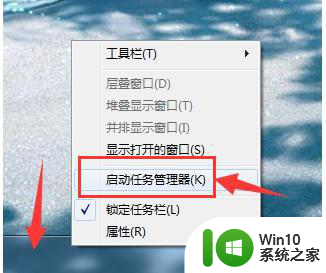
2、然后、找到任务管理器左上角菜单中的文件选项,点击展开,选择新建任务:
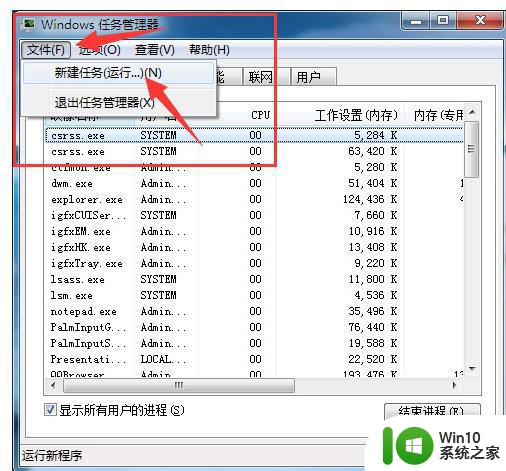
3、最后、在窗口中输入“explorer”后回车确认新建即可:
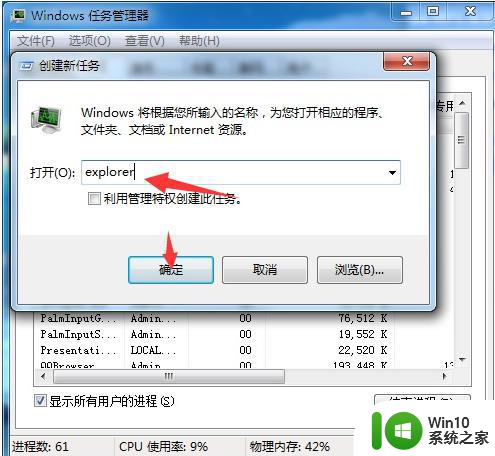
以上就是关于电脑底部任务栏经常卡死的修复方法的全部内容,有出现相同情况的用户就可以按照小编的方法了来解决了。
电脑底部任务栏经常卡死的修复方法 电脑任务栏卡死怎么办相关教程
- 电脑任务栏总是卡死的修复方法 电脑任务栏卡死怎么办
- 任务栏经常卡死解决办法 电脑任务栏卡住了怎么解决
- 如何解决电脑任务栏卡死调不出任务管理器的问题 电脑任务栏卡死无法调出任务管理器怎么办
- windows桌面任务栏卡死 电脑任务栏卡死的原因是什么
- 任务栏死机是因为什么原因 电脑任务栏经常卡死是硬件问题吗
- 电脑一开机任务栏就卡死怎么解决 电脑开机任务栏卡死解决方法
- 联想电脑任务栏老是卡死什么原因 电脑任务栏卡死是什么原因
- 电脑的开始菜单栏卡死 电脑任务栏卡顿原因分析
- 电脑任务栏经常崩溃的解决教程 电脑任务栏崩溃怎么办
- w8任务栏卡死导致死机的解决方法 w8任务栏卡死无法点击怎么处理
- windows任务栏卡住的解决方法 电脑任务栏卡了怎么办
- 电脑任务栏经常没反应的修复方法 电脑任务栏点击无反应怎么办
- U盘装机提示Error 15:File Not Found怎么解决 U盘装机Error 15怎么解决
- 无线网络手机能连上电脑连不上怎么办 无线网络手机连接电脑失败怎么解决
- 酷我音乐电脑版怎么取消边听歌变缓存 酷我音乐电脑版取消边听歌功能步骤
- 设置电脑ip提示出现了一个意外怎么解决 电脑IP设置出现意外怎么办
电脑教程推荐
- 1 w8系统运行程序提示msg:xxxx.exe–无法找到入口的解决方法 w8系统无法找到入口程序解决方法
- 2 雷电模拟器游戏中心打不开一直加载中怎么解决 雷电模拟器游戏中心无法打开怎么办
- 3 如何使用disk genius调整分区大小c盘 Disk Genius如何调整C盘分区大小
- 4 清除xp系统操作记录保护隐私安全的方法 如何清除Windows XP系统中的操作记录以保护隐私安全
- 5 u盘需要提供管理员权限才能复制到文件夹怎么办 u盘复制文件夹需要管理员权限
- 6 华硕P8H61-M PLUS主板bios设置u盘启动的步骤图解 华硕P8H61-M PLUS主板bios设置u盘启动方法步骤图解
- 7 无法打开这个应用请与你的系统管理员联系怎么办 应用打不开怎么处理
- 8 华擎主板设置bios的方法 华擎主板bios设置教程
- 9 笔记本无法正常启动您的电脑oxc0000001修复方法 笔记本电脑启动错误oxc0000001解决方法
- 10 U盘盘符不显示时打开U盘的技巧 U盘插入电脑后没反应怎么办
win10系统推荐
- 1 番茄家园ghost win10 32位官方最新版下载v2023.12
- 2 萝卜家园ghost win10 32位安装稳定版下载v2023.12
- 3 电脑公司ghost win10 64位专业免激活版v2023.12
- 4 番茄家园ghost win10 32位旗舰破解版v2023.12
- 5 索尼笔记本ghost win10 64位原版正式版v2023.12
- 6 系统之家ghost win10 64位u盘家庭版v2023.12
- 7 电脑公司ghost win10 64位官方破解版v2023.12
- 8 系统之家windows10 64位原版安装版v2023.12
- 9 深度技术ghost win10 64位极速稳定版v2023.12
- 10 雨林木风ghost win10 64位专业旗舰版v2023.12